Ha előlegszámlát állított ki valamelyik partnerének, akkor erről el kell készíteni a végszámlát is, amelyen figyelembe kell venni az előlegszámlán már kiállított összeget. Ezt a következő módon teheti meg.
1.Fejléc adatok kitöltése
2.Tételek felvitele
3.Előlegszámla figyelembe vétele
4.Bizonylat ellenőrzése
5.Bizonylat véglegesítése
1. Fejléc adatok kitöltése
A partner kiválasztása után a következő lépéseket kell megtenni:
1.Bizonylattípus kiválasztása
2.Fizetési mód kiválasztása
3.Ártípus beállítása
4.A vevőtől függően ellenőrizze a Deviza bizonylat kapcsoló állapotát
5.Nyomtatási mód kiválasztása ( amennyiben használjuk a távnyomtatás, vagy az e-számla lehetőséget)
Pirossal jelöltük azokat a pontokat, amit mindenképpen ellenőrizni kell, mielőtt a tételek felvitelét elkezdi.
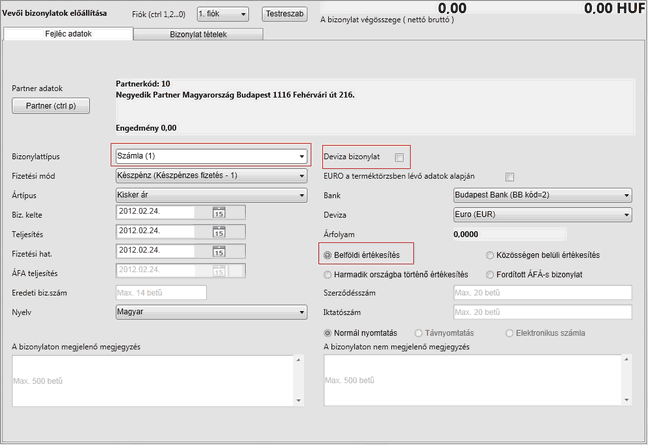
2. Tételek felvitele
Amennyiben a fejléc adatai rendben vannak, továbbléphet a Bizonylat tételek rögzítésére, amit a képernyő felső részén látható fülre kattintva tehet meg. Az "Új tétel" gombra kattintva elkezdheti a tételek felvitelét. Az Általános kezelési tudnivalók menüpontban leírtak szerint lehetőséget biztosít a program a cikk neve alapján történő részletes keresésre akár szórészletek alapján. Ha a jobb oldalon megtalálja azt a cikket, amit keres, akkor a cikk mellett található nyílra kattintva már ki is választotta.
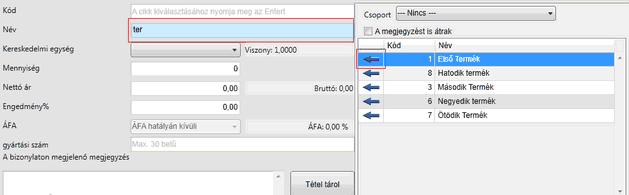
A pirossal jelölt adatokra különös figyelmet kell fordítania. A mennyiséghez automatikusan 1-et fog felkínálni a program, ezt módosíthatja. Amennyiben a cikkhez van beállítva ár, akkor az is megjelenik a Nettó ár mezőben (ezt is lehetősége van módosítani). A program tételenként eltérő százalékos engedmény megadására is alkalmas. Ekkor figyelni kell arra, hogy engedmény esetén negatív értéket adjon meg, a pozitív érték felárat fog eredményezni! Szintén fontos tudni, hogy ezeket az ár és engedmény módosítási lehetőségeket akkor lehet elérni, ha erre a jogok a között a felhasználó lehetőséget kapott!
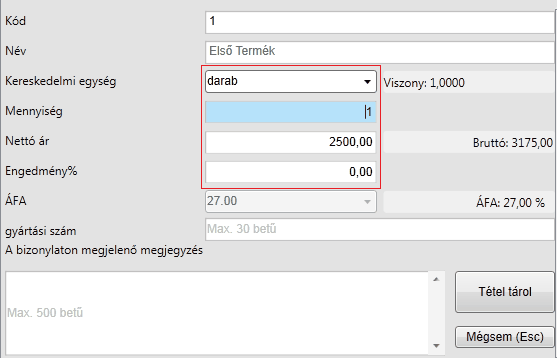
A "Tétel tárol" gombra kattintva a rögzített adatokat tárolja és már viheti is fel a következőt a számlára. Ha nincs több rögzítendő tétel, a "Mégsem (Esc)" gombra kattintva kiléphetünk a rögzítésből.
3. Előlegszámla figyelembe vétele
Egy számlához szükség esetén több előlegszámla figyelembe vételére is lehetőség van. A példában egy ilyen folyamatot fogunk bemutatni.
A bizonylat tételek ablak jobb oldali részén tudja kiválasztani az "Előlegszámla figyelembe vétele" gombot. Az előző fülön kiválasztott partnerhez tartozó, még fel nem használt előlegszámlák meg fognak jelenni a kiválasztó képernyőn.

Ezek közül a válassza ki azt az előlegszámlát, amit figyelembe szeretne venni, majd kattintson a "Kiválaszt" gombra. Ha több előlegszámlát akar egy számlán figyelembe venni, akkor ezt a folyamatot ismételje meg.
4. Bizonylat ellenőrzése
A bizonylat véglegesítése előtt még van lehetőség arra, hogy egy ellenőrzést végezzünk el a felvitt adatokkal. Az "Ellenőrzés" gombra kattintva egy tárolás előtti vizsgálat fut le, aminek sikeres megtörténte biztosítja azt, hogy a véglegesítéshez is rendelkezésre áll minden adat. Ezen kívül lehetőségünk van a "Megnéz" gombra kattintva a bizonylat képét megtekinteni abban a formában ahogyan a nyomtatásban is meg fog jelenni. Itt még van lehetőség ellenőrizni a bizonylat tartalmát. Nézzük meg a mennyiségeket, egységárakat, engedményeket, stb. Bizonylatszámot csak véglegesítéskor kap.
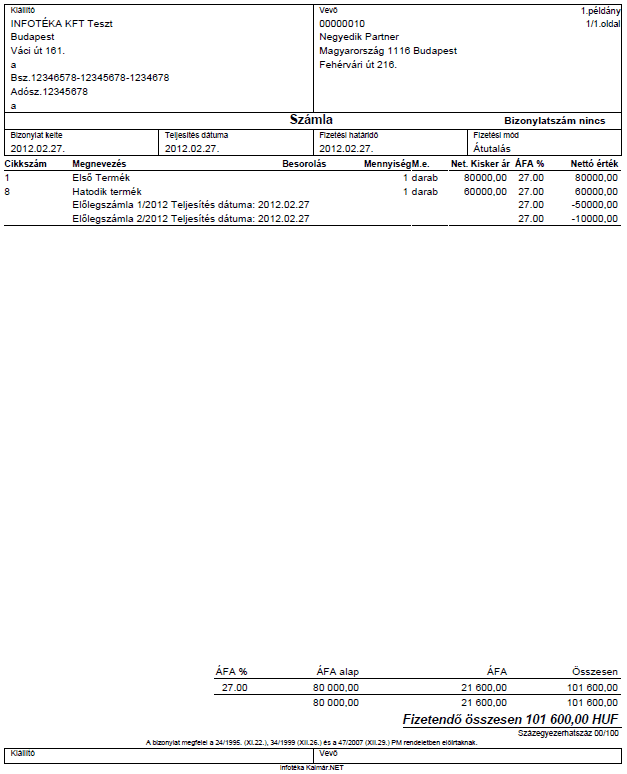
5. Bizonylat véglegesítése
Amennyiben minden rögzített adat helyes, a "Bizonylat véglegesít" gombra kell kattintania. Ezután megjelenik a bizonylat nyomtatási képe és elindul a nyomtatás. Ha a nyomtatás elkészült, kattintson a képernyő jobb felső részén található "Bezár" gombra és megjelenik a következő kérdés:
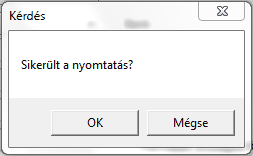
Ha hiba történt nyomtatás közben, és a bizonylat nem nyomtatódott ki, akkor a "Mégse" gombra kattintva megismételheti a nyomtatást, ha sikerült elhárítani a problémát. Ha sikeresen elkészült a bizonylat, azonnal kezdheti a következőt.